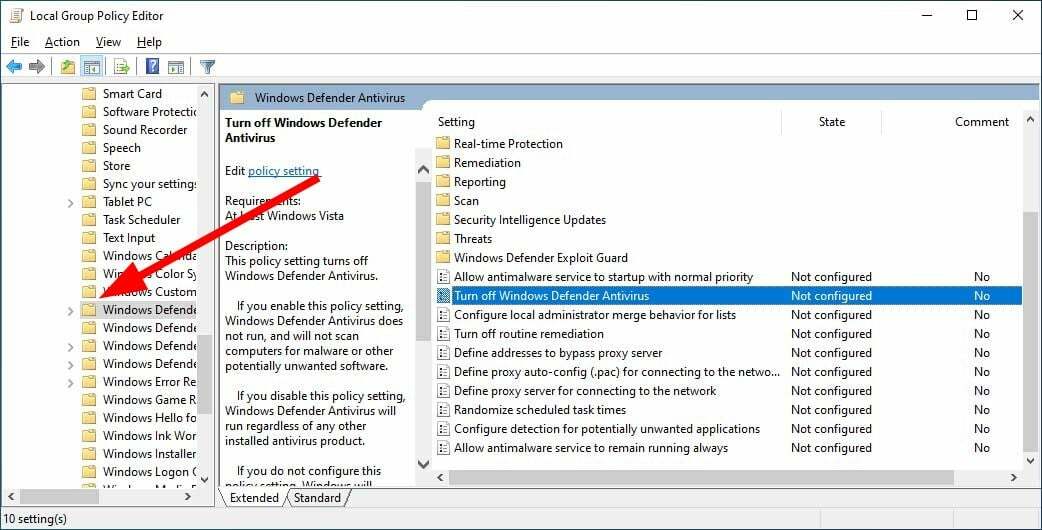- Windows Defender - це перша лінія захисту Windows 10, але деякі користувачі не можуть її оновити та отримати Помилка 0x80240016.
- Перезапуск служби оновлення для вашої ОС повинен негайно вирішити цю проблему.
- Ви також можете вручну скинути компоненти Центру оновлення Windows, але уважно виконуйте дії.
- Перш ніж займатися складними процедурами, подумайте про використання сторонніх антивірусів.

Це програмне забезпечення буде підтримувати ваші драйвери та працювати, тим самим захищаючи вас від поширених помилок комп’ютера та несправності обладнання. Перевірте всі свої драйвери зараз у 3 простих кроки:
- Завантажте DriverFix (перевірений файл завантаження).
- Клацніть Почніть сканування знайти всі проблемні драйвери.
- Клацніть Оновлення драйверів отримати нові версії та уникнути несправностей системи.
- DriverFix завантажив 0 читачів цього місяця.
Windows Defender - дуже зручна функція Windows Windows 10 що допомагає позбутися небажаних програм-шпигунів та шкідливих програм.
Однак користувачі виявили проблему при спробі оновити цю функцію, а саме оновлення помилка 0x80240016 з’явився, і процес оновлення зупинився.
Є кілька причин цієї проблеми, одна з них - це встановлення іншої програми.
Якщо під час спроби оновлення ви інсталюєте іншу програму Захисник Windows, це просто не спрацює.
Отже, якщо ви встановлюєте іншу програму, завершіть установку та спробуйте оновити Windows Defender. Ця проблема також з’являється, коли клієнт Windows Update не може отримати доступ до маркера користувача.
Щоб вирішити цю проблему, вам доведеться перезапустити служби оновлення, а помилка оновлення Windows Defender 0x80240016 повинна зникнути.
Якщо ви хочете бути власною технічною підтримкою, дотримуйтесь цього посібника, щоб дізнатись, як можна перезапустити службу Windows Update та її компоненти.
Як виправити помилку оновлення Windows Defender 0x80240016?
1. Перезапустіть службу Windows Update
- Натисніть Почніть.
- Йти до Пошук і тип cmd
- Натисніть на Запустити від імені адміністратора запустити командний рядок із повними привілеями.

- Введіть наступні команди та натисніть Введіть:
чиста зупинка wuauserv
чистий старт
- Закрийте вікна командного рядка та спробуйте застосувати оновлення ще раз.
Примітка: Перш ніж перезапустити службу Windows Update, переконайтеся, що ви закрили всі вікна Windows Update або Microsoft Update.
2. Скиньте вручну компоненти Windows Update
- Почніть Командний рядок як адміністратор, як зазначено в кроці вище.
- Вимкніть Послуга BITS, Служба оновлення Windows, та Криптографічний сервіс.
- Для цього введіть наступні команди та натисніть Введіть:
чисті стоп-біти
чиста зупинка wuauserv
чиста зупинка appidsvc - -
чиста зупинка cryptsvc - -
- Для цього введіть наступні команди та натисніть Введіть:
- Видаліть qmgr * .dat файлів.
- Для цього в командному рядку введіть таку команду та натисніть Введіть:
Видалити "% ALLUSERSPROFILE% / Application Data / Microsoft / NetworkDownloaderqmgr * .dat"
- Після цього введіть наступний рядок у командному рядку та натисніть Введіть:
cd / d% windir% system32
- Для цього в командному рядку введіть таку команду та натисніть Введіть:
- Повторно зареєструйте файли BITS та файли Windows Update.
- Для цього в командному рядку введіть такі команди та натисніть Введіть після введення кожної команди:
regsvr32.exe atl.dll
regsvr32.exe urlmon.dll
regsvr32.exe mshtml.dll
regsvr32.exe shdocvw.dll
regsvr32.exe browseui.dll
regsvr32.exe jscript.dll
regsvr32.exe vbscript.dll
regsvr32.exe scrrun.dll
regsvr32.exe msxml.dll
regsvr32.exe msxml3.dll
regsvr32.exe msxml6.dll
regsvr32.exe actxprxy.dll
regsvr32.exe softpub.dll
regsvr32.exe wintrust.dll
regsvr32.exe dssenh.dll
regsvr32.exe rsaenh.dll
regsvr32.exe gpkcsp.dll
regsvr32.exe sccbase.dll
regsvr32.exe slbcsp.dll
regsvr32.exe cryptdlg.dll
regsvr32.exe oleaut32.dll
regsvr32.exe ole32.dll
regsvr32.exe shell32.dll
regsvr32.exe initpki.dll
regsvr32.exe wuapi.dll
regsvr32.exe wuaueng.dll
regsvr32.exe wuaueng1.dll
regsvr32.exe wucltui.dll
regsvr32.exe wups.dll
regsvr32.exe wups2.dll
regsvr32.exe wuweb.dll
regsvr32.exe qmgr.dll
regsvr32.exe qmgrprxy.dll
regsvr32.exe wucltux.dll
regsvr32.exe muweb.dll
regsvr32.exe wuwebv.dll
- Для цього в командному рядку введіть такі команди та натисніть Введіть після введення кожної команди:
- Скинути Вінсток набравши таку команду:
скидання winsock - Тепер вам доведеться скинути налаштування проксі-сервера, додавши цей рядок:
netsh winhttp скидання проксі - сервера - Скиньте Послуга BITS, Служба оновлення Windows, та Криптографічний сервіс додавши ці команди:
чисті стартові біти
чистий старт
чистий старт appidsvc
чистий старт cryptsvc
- Встановіть останню версію агента оновлення Windows з Сторінка підтримки Microsoft.
- Перезавантажте ПК.
Іноді скидання налаштувань лише служби Windows Update не допомагає, але вам доведеться скинути всі її компоненти.
Це рішення вимагає багато реєстру редагування та деякі помилки можуть спричинити серйозні проблеми. Отже, перед тим, як виконати ці дії, переконайтеся, що ви зробили резервну копію реєстру.
3. Встановіть сторонній антивірус
Захисник Windows може бути пристойним рішенням безпеки, і він безкоштовний, але, як бачите, він може спричинити багато проблем та головних болів.
Якщо ви все ще не можете отримати його для оновлення, обов’язково не залишайте свій ПК незахищеним, тому вам слід серйозно подумати про те, щоб придбати собі сторонній антивірус.
Рекомендованому нижче інструменту довіряють понад 110 мільйонів користувачів у всьому світі, тому він абсолютно безпечний.
Це рішення постачається з багаторівневим рішенням безпеки, яке захистить не тільки ваш ПК, але й веб-камеру та маршрутизатор.

ESET Internet Security
Об’єднайте свій ПК із надійним та безпечним рішенням, яке захистить ваші дані від усіх можливих загроз.
Це воно! Дотримуючись наших методів, ви зможете тепер оновити Windows Defender, більше не бачачи помилки 0x80240016.
Якщо ви все ще шукаєте альтернативу Windows Defender, вам слід також переглянути наш список, включаючи найкращі антивіруси з необмеженою ліцензією, і виберіть одне звідти.
Повідомте нас, який із перерахованих вище методів вам найбільше підійшов, залишивши свої відгуки в розділі коментарів нижче.